IPhone ou iPad : Écran semble trop grand ou trop zoomé

Résoudre un problème où l
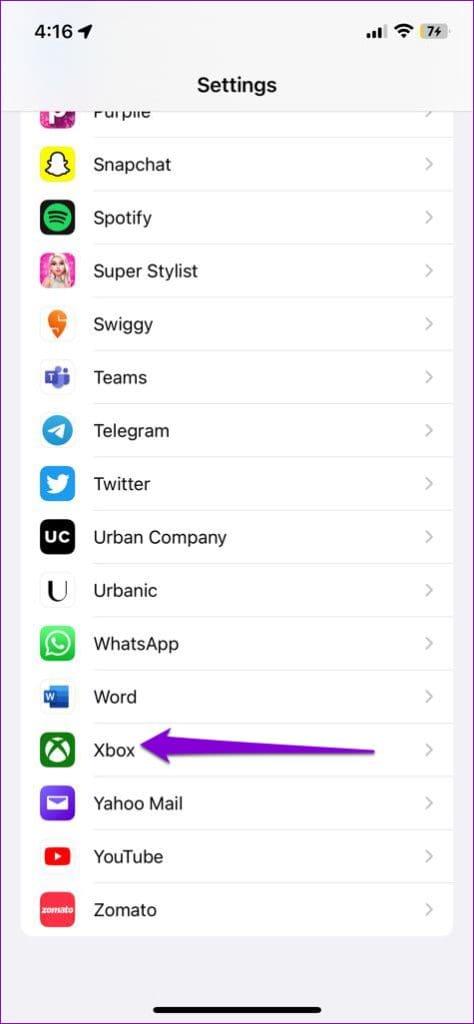
Avec la mise à jour iOS 16, Apple a modifié la façon dont vous interagissez avec les notifications. De l'affichage d'un résumé programmé des notifications à l'affichage d'une pile de groupes de notifications à la base de l'écran de verrouillage, ces modifications visent à améliorer votre expérience. Malheureusement, tout cela ne sert à rien si les notifications ne fonctionnent pas sur votre iPhone.

Que le problème de notification soit limité à une application spécifique comme Mail ou Messages ou qu'il se produise dans toutes les applications, ne vous inquiétez pas. Nous avons compilé une liste de solutions possibles pour résoudre définitivement les problèmes de notification sur l'iPhone. Alors, commençons.
La première chose que vous devez faire est de vérifier les paramètres de notification de vos applications et de vous assurer qu'elles ne sont pas désactivées. Voici comment procéder.
Étape 1 : Ouvrez l'application Paramètres sur votre iPhone. Faites défiler vers le bas pour localiser l'application pour laquelle les notifications ne fonctionnent pas.

Étape 2 : Appuyez sur Notifications et activez le commutateur à côté de Autoriser les notifications si ce n'est pas déjà fait.


Répétez les étapes ci-dessus pour chaque application qui doit afficher des notifications.
2. Vérifiez les paramètres de notification dans l'application
Plusieurs applications, telles que WhatsApp, Gmail, Spotify et autres, offrent la possibilité de désactiver les notifications via leurs paramètres intégrés à l'application. Ainsi, si vous ne recevez pas de notifications uniquement d'une application spécifique sur votre iPhone, vérifiez les paramètres de notification dans l'application pour cette application et assurez-vous que les notifications ne sont pas désactivées.
Le mode Focus est une fonctionnalité utile qui vous permet de désactiver les appels et les notifications sur votre iPhone. Vous devez vous assurer que vous n'avez pas activé le mode Focus par accident.
Faites glisser votre doigt depuis le coin supérieur droit de l'écran pour afficher le centre de contrôle. Appuyez sur l'icône du croissant de lune pour désactiver le mode Focus.

Alternativement, si vous souhaitez recevoir des notifications d'applications importantes sans désactiver le mode Focus, procédez comme suit :
Étape 1 : Ouvrez l'application Paramètres, appuyez sur Focus et sélectionnez votre profil Focus dans le menu suivant.

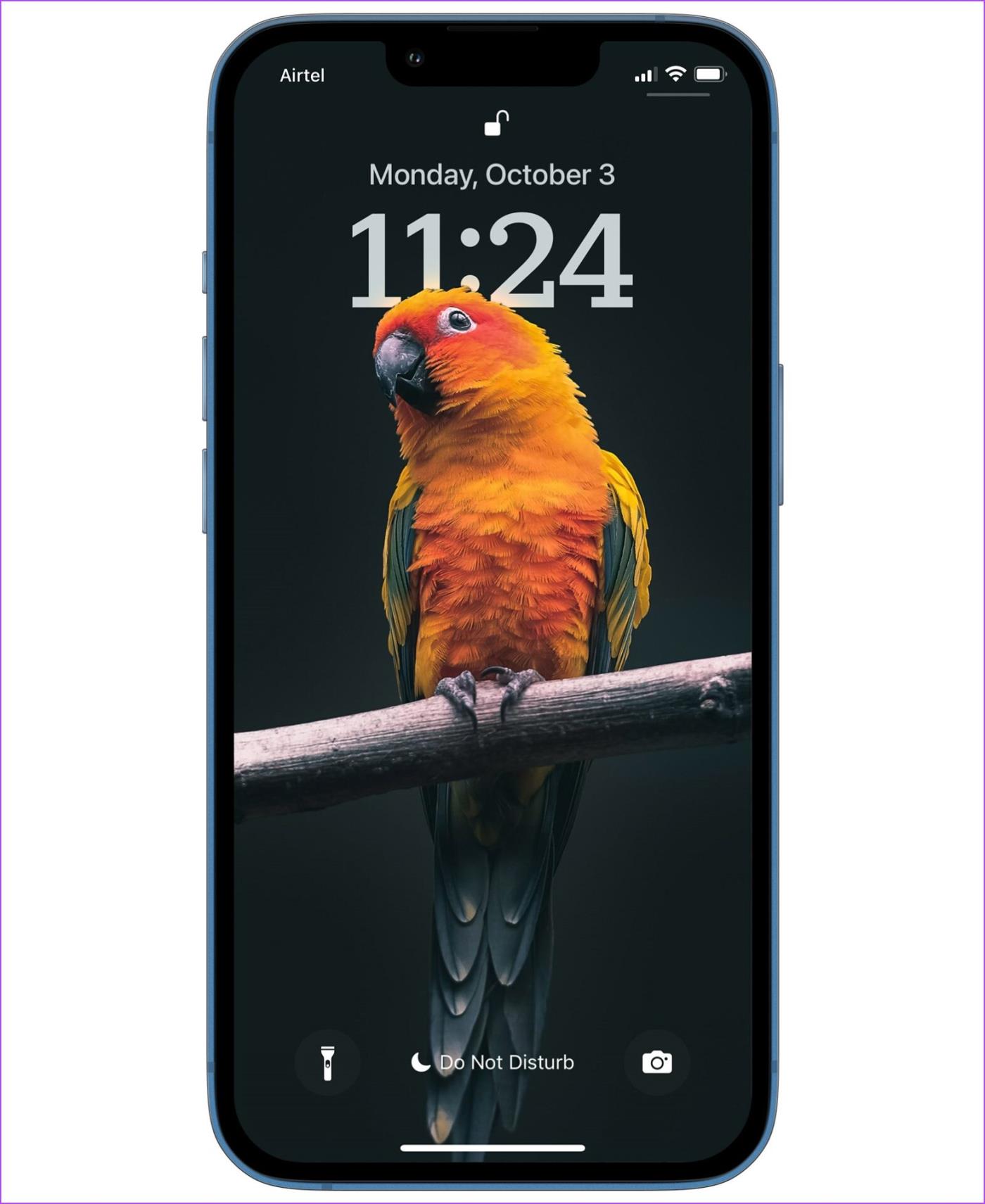
Étape 2 : Appuyez sur Applications et sélectionnez l'option Ajouter dans le menu suivant.


Étape 3 : Sélectionnez vos applications préférées dans la liste et appuyez sur Terminé.

Sur iOS, vous pouvez configurer le mode Focus pour qu'il s'active automatiquement à des moments précis. Cela peut empêcher votre iPhone d'afficher des notifications pendant une période de temps spécifiée. Pour éviter cela, vous devrez désactiver l'activation programmée du mode Focus sur votre iPhone.
Étape 1 : Ouvrez l'application Paramètres, appuyez sur Focus et sélectionnez votre profil Focus dans le menu suivant.

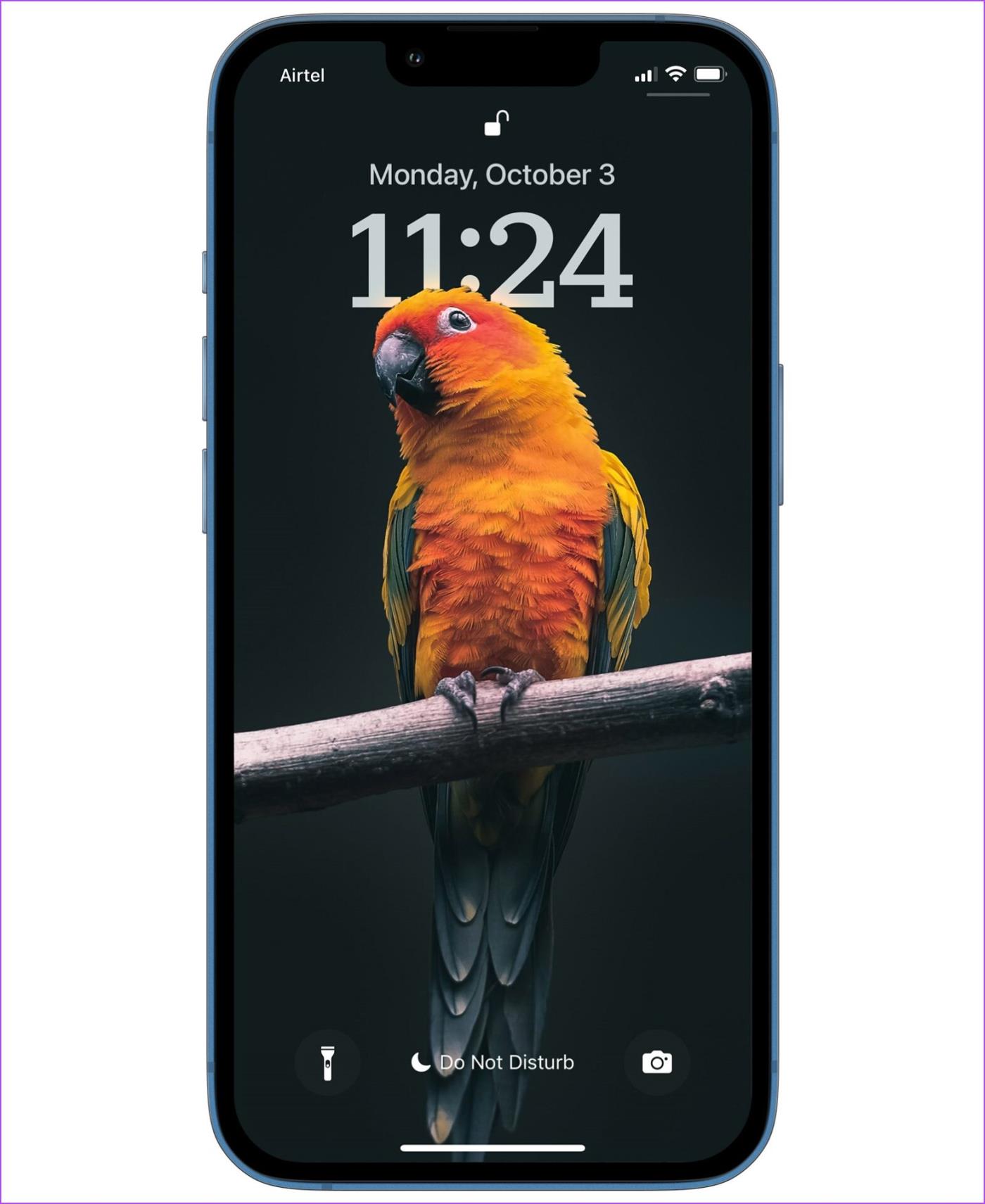
Étape 2 : Faites défiler vers le bas pour sélectionner votre programme Focus, puis désactivez la bascule dans le menu suivant. Répétez cette étape pour chacune de vos programmations Focus afin de les désactiver.


De plus, si vous utilisez plusieurs appareils Apple avec le même identifiant, revenez à la page des paramètres Focus et désactivez la bascule en regard de Partager sur plusieurs appareils.

Le résumé des notifications est une fonctionnalité qui peut empêcher certaines applications d'afficher des notifications immédiatement. Cela peut vous amener à croire que les notifications de votre iPhone ne fonctionnent pas correctement. Il est donc préférable de désactiver cette fonctionnalité.
Étape 1 : Ouvrez les paramètres sur votre iPhone et appuyez sur Notifications.

Étape 2 : Appuyez sur Résumé programmé et désactivez-le dans le menu suivant.


6. Éliminez les problèmes avec votre Internet
Cela peut sembler évident, mais il convient de noter que les notifications peuvent ne pas apparaître sur votre iPhone en cas de problème avec votre connexion Internet. Un moyen simple de vérifier si votre connexion Internet fonctionne correctement consiste à ouvrir quelques sites Web dans Safari.
Si Internet semble fonctionner, continuez avec les correctifs ci-dessous. Sinon, essayez de passer à une autre connexion réseau.
Une autre raison pour laquelle vous ne recevez peut-être pas de notifications sur votre iPhone est due à des problèmes temporaires avec iOS. Dans certains cas, vous ne recevrez peut-être pas de notifications de vos applications, sauf si vous les ouvrez sur votre iPhone. Pour résoudre ces problèmes, vous pouvez essayer de forcer le redémarrage de votre iPhone en procédant comme suit :
Étape 1 : Appuyez et relâchez rapidement le bouton d'augmentation du volume.
Étape 2 : Appuyez et relâchez rapidement le bouton de réduction du volume.
Étape 3 : Appuyez et maintenez le bouton latéral jusqu'à ce que le logo Apple apparaisse, puis relâchez le bouton latéral.

8. Mettre à jour ou réinstaller l'application
L'utilisation d'une version obsolète de l'application pourrait empêcher les notifications de fonctionner sur votre iPhone. Pour résoudre ce problème, vous pouvez vérifier si une version plus récente de l'application est disponible.

Si la mise à jour de l'application ne résout pas votre problème, il est probable que certains fichiers principaux de l'application soient corrompus. Dans ce cas, votre meilleure option est de réinstaller l'application problématique sur votre iPhone . Pour ce faire, faites glisser votre doigt vers la gauche sur les pages de votre écran d'accueil jusqu'à ce que vous voyiez la bibliothèque d'applications. Appuyez longuement sur l'application problématique et sélectionnez Supprimer l'application. Ensuite, sélectionnez Supprimer pour confirmer.


Après avoir supprimé l'application problématique, accédez à l'App Store pour télécharger et réinstaller l'application. Après cela, il devrait afficher les notifications comme prévu.
Si vous n’avez pas mis à jour votre iPhone depuis un certain temps, c’est peut-être le bon moment pour le faire. Il est possible que les applications ne parviennent pas à afficher les notifications en raison de problèmes de compatibilité ou d'un bug dans iOS. Si tel est le cas, la mise à niveau vers une version plus récente devrait aider.
Ouvrez l'application Paramètres, appuyez sur Général et sélectionnez Mise à jour logicielle dans le menu suivant. Téléchargez et installez toutes les mises à jour disponibles, puis vérifiez si cela résout le problème.


Si votre iPhone est toujours silencieux et qu'aucune alerte n'apparaît dans le centre de notifications, vous souhaiterez peut-être envisager de le réinitialiser. Cela réinitialisera tous les paramètres de votre iPhone à leurs valeurs par défaut. Ne vous inquiétez pas, ce processus ne supprimera aucun de vos fichiers ou données.
Étape 1 : Ouvrez l'application Paramètres, accédez à Général et appuyez sur Transférer ou Réinitialiser l'iPhone.


Étape 2 : Appuyez sur Réinitialiser et sélectionnez Réinitialiser tous les paramètres dans le menu résultant.


FAQ sur les notifications ne fonctionnant pas sur iOS 16
1. Pourquoi les notifications arrivent-elles en retard sur mon iPhone ?
Vos notifications peuvent être retardées si vous avez accidentellement activé le résumé des notifications ou le mode Focus sur votre iPhone.
2. Pourquoi les notifications n'apparaissent-elles pas sur l'écran de verrouillage de mon iPhone ?
Si vous ne voyez aucune notification sur l'écran de verrouillage de votre iPhone , assurez-vous que les alertes de l'écran de verrouillage ne sont pas désactivées pour vos applications. Vérifiez également que l'accès au centre de notification est activé lorsque votre iPhone est verrouillé.
Ce n'est jamais amusant de manquer des notifications importantes. Nous espérons que l'un des correctifs mentionnés ci-dessus vous a aidé à résoudre le problème sous-jacent et que les notifications fonctionnent comme avant.
Résoudre un problème où l
Apprenez à accéder à la carte SIM sur l’iPad Apple avec ce tutoriel.
Dans cet article, nous abordons comment résoudre un problème où la navigation sur carte et les fonctions GPS ne fonctionnent pas correctement sur l\
Découvrez les étapes simples pour rechercher et vider la corbeille sur votre iPhone, incluant les applications Photos, Mail et plus.
Impossible d
Découvrez comment avoir deux comptes Snapchat sur un seul iPhone grâce à ces méthodes fiables et faciles à suivre.
Découvrez les solutions pour résoudre le problème des notifications en double sur l
Êtes-vous perdu parmi les icônes de l\
Votre iPhone affiche-t-il cette fenêtre contextuelle : « Votre SIM a envoyé un message texte », ne vous inquiétez pas, lisez cet article et débarrassez-vous-en.
Découvrez comment supprimer les suggestions d






